
Como jugador experimentado con años de experiencia a mis espaldas, puedo decir con seguridad que Satisfactory ha sido una joya muy esperada en el mundo de los videojuegos. Después de su tan esperado lanzamiento desde el acceso anticipado, me lancé directamente a él y disfruté muchísimo cada momento. Sin embargo, como cualquier otro juego, especialmente aquellos que usan Unreal Engine, los problemas técnicos son inevitables.
Después de mucho tiempo en acceso anticipado en PC, se lanzó la versión completa de Satisfactory y ahora está disponible tanto en Steam como en Epic Games Store. Esta última actualización trae una gran cantidad de contenido nuevo para que los jugadores exploren y mejoras para mejorar el juego. Dado que se trata de un título de Unreal Engine, pueden surgir algunos problemas técnicos. Si sigues encontrando fallas relacionadas con Unreal Engine o cualquier otro tipo de falla mientras juegas Satisfactory, aquí tienes algunas sugerencias para resolver el problema.
Solucionar el fallo satisfactorio de Unreal Engine
Para resolver fallas de Unreal Engine o fallas generales mientras juegas Satisfactory 1.0, aquí tienes una sugerencia:
Utilice el argumento de inicio de DirectX 11
Para los usuarios con unidades de procesamiento de gráficos (GPU) obsoletas, es recomendable intentar ejecutar Satisfactory utilizando la interfaz de programación de aplicaciones (API) DirectX 11 en lugar del DirectX 12 estándar. Esta recomendación se aplica no solo a los jugadores actuales sino también a aquellos que no lo hicieron. Es necesario realizar este ajuste antes de la última versión 1.0.
- En la biblioteca de Steam, haga clic derecho en Satisfactorio y seleccione Propiedades.
- En la pestaña General, en COMANDOS DE INICIACIÓN escriba lo siguiente:
-dx11
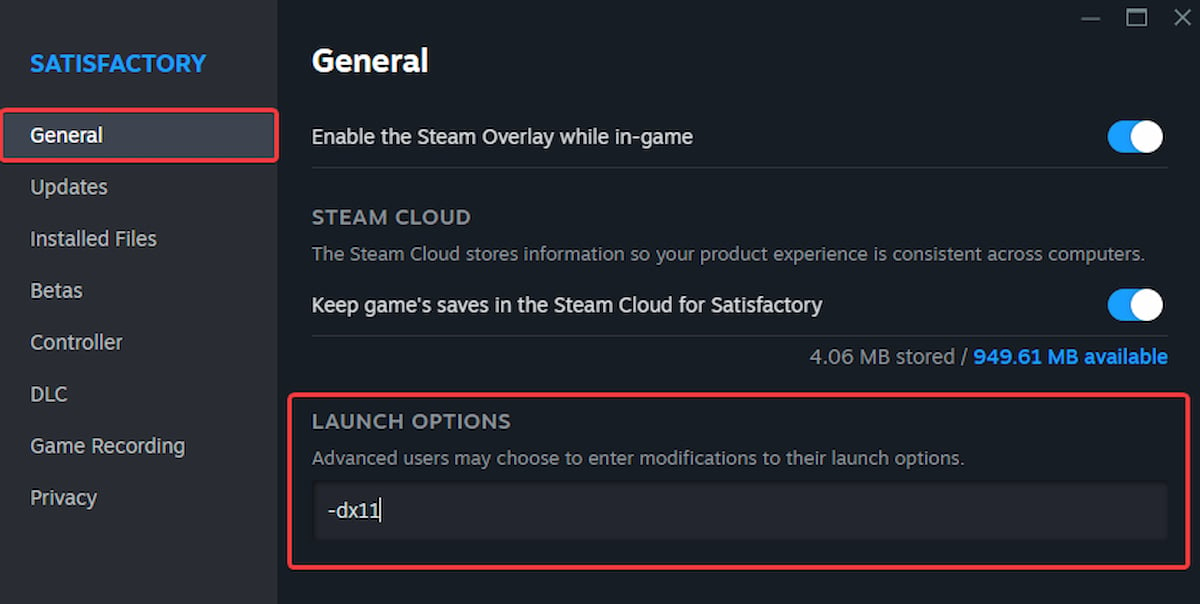
Ahora, inicia el juego y debería solucionar el fallo de Unreal Engine para la mayoría de los usuarios. Actualmente, DirectX 12 no es el más estable en todas las configuraciones de PC y un parche debería solucionarlo pronto.
Verificar la integridad de los archivos del juego
Es posible que tu juego falle debido a que algunos archivos están dañados o faltan. Afortunadamente, puedes realizar un escaneo de los archivos y descargar lo que sea necesario usando la propia aplicación Steam.
- Abre Steam y navega hasta tu biblioteca.
- Aquí, haga clic derecho en Satisfactorio y seleccione Propiedades
- En la pestaña Archivos instalados , haz clic en Verificar integridad del archivo del juego.
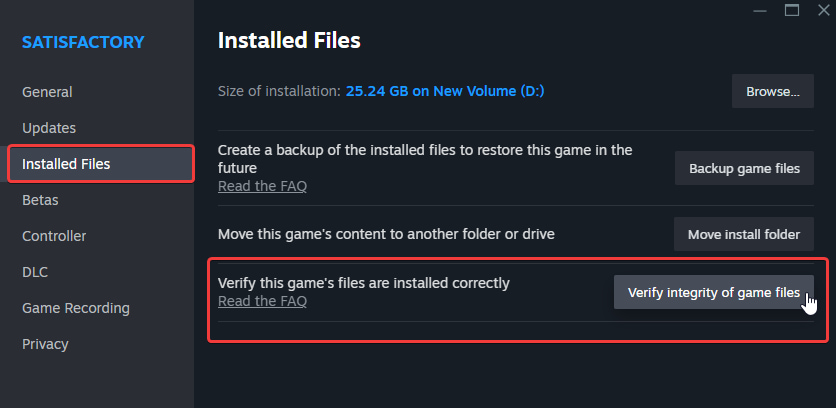
Solución de problemas genéricos
Aparte de eso, puede probar las siguientes sugerencias genéricas para la solución de problemas.
- Actualizar los redistribuibles de DirectX y Visual C++
- Cambia a tu GPU dedicada si estás jugando en una computadora portátil
- Actualiza Windows a la última versión
- Asegúrate de tener los controladores de GPU más recientes: NVIDIA, AMD, Intel
Para la mayoría de los usuarios que juegan solos o con amigos, cambiar a DirectX 11 debería funcionar y solucionar el problema en Satisfactory, y esperamos que la inestabilidad con DirectX 12 se solucione pronto en un próximo parche.
- Cómo encontrar (y rescatar) a Zevlor en Baldur’s Gate 3
- Explicación del final de Se7en (en detalle)
- Las 10 mejores piezas de barcos Starfield (y dónde encontrarlas)
- Cómo reparar el código de error wow51900324 de World of Warcraft
- Debajo de Crystal Rock y Peace to the Slumbering Quest Guide
- Todas las películas de Denis Villeneuve clasificadas de peor a mejor
- Star Trek Chekov evitó el destino del viaje en el tiempo del Capitán Kirk en mundos nuevos y extraños
- Fanáticos indignados le ruegan a Amy Adams que ‘consiga un mejor agente’ después de que ella interprete a una madre que se convierte en un PERRO en un extraño tráiler de la película ‘Rock Bottom’ Nightb***h.
- El boxeador australiano Harry Garside revela que la impactante razón por la que fue acusado de violencia doméstica fue «lo mejor que le ha pasado»
- Impacto de Genshin: Guía de logros de los paquetes devueltos (Devolver paquetes y cartas perdidos)
2024-09-10 21:20
